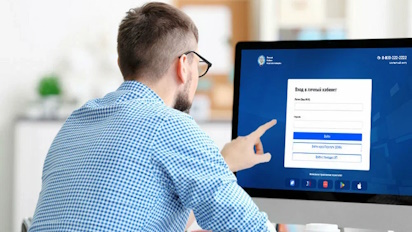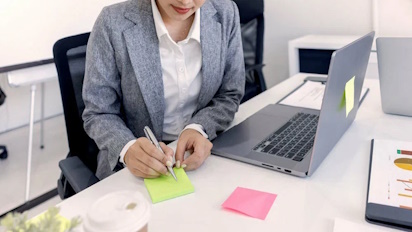С 1 по 15 июля 2021 года ряд организаций и ИП, зарегистрированных в Москве и Московской области, обязаны подать отчет о вакцинации 60% сотрудников, работающих по трудовому и гражданско-правовому договорам.
После предоставления перечня вакцинированных работников контролирующие органы проверят данные поименно через сервисы “Госуслуг” и, в случае нарушения требуемого соотношения, могут наложить штрафы на должностных лиц, ИП и организации.
Подробнее о причинах и целях, в соответствии с постановлением Роспотребнадзора, а также о компаниях, которых это касается, сроках подачи сведений и последствиях нарушения законодательства читайте в этой статье.
Фирма “1С” в течение недели после публикации постановления от 15.06.2021 подготовила инструменты для оперативного формирования требуемого отчета с возможностью разделения групп сотрудников по Москве и Московской области.
В каких программах 1С реализован новый сервис
Фирма “1С” в сжатые сроки реализовала формирование и выгрузку актуального отчета через новый сервис в ряде наиболее популярных программных решений. Сервис является расширением, которое необходимо скачать и установить. В стационарных версиях оно называется “Сведения о вакцинированных работниках”, в облаке — “Отчет по вакцинированным сотрудникам”.
Сервис доступен для следующих коробочных продуктов:
- 1С:ERP Управление предприятием 2.4 / 2.5,
- 1С:Бухгалтерия некоммерческой организации Корп / Проф,
- 1С:Бухгалтерия предприятия, в том числе Корп, — редакция 3.0,
- 1С:ЗУП (Зарплата и управление персоналом) — редакция 3 / 3 LTS,
- 1С:Комплексная автоматизация 2.4 / 2.5,
- 1С:Садовод,
- 1С:Управление холдингом 8.
Для облачных решений 1С:Фреш:
- 1С:Бухгалтерия,
- 1С:Предприниматель,
- 1С:ЗУП.
Как установить сервис
Первые шаги будут несколько отличаться в “коробочных” программах и в облачных сервисах.
Давайте разберем подробно порядок установки расширения при использовании стационарной версии продукта 1С и в приложении 1С:Фреш. Чтобы перейти сразу к инструкции по облачному решению 1С:Фреш, нажмите здесь.
Как установить сервис в “коробочной” версии 1С
Новый сервис для заполнения отчета о привитых сотрудниках поставляется фирмой “1С” в качестве расширения, не требующего обновления конфигурации используемой программы. Для установки расширения нужно обладать правами администратора и зайти в раздел “Администрирование” — “Печатные формы, отчеты и обработки” — “Расширения”.
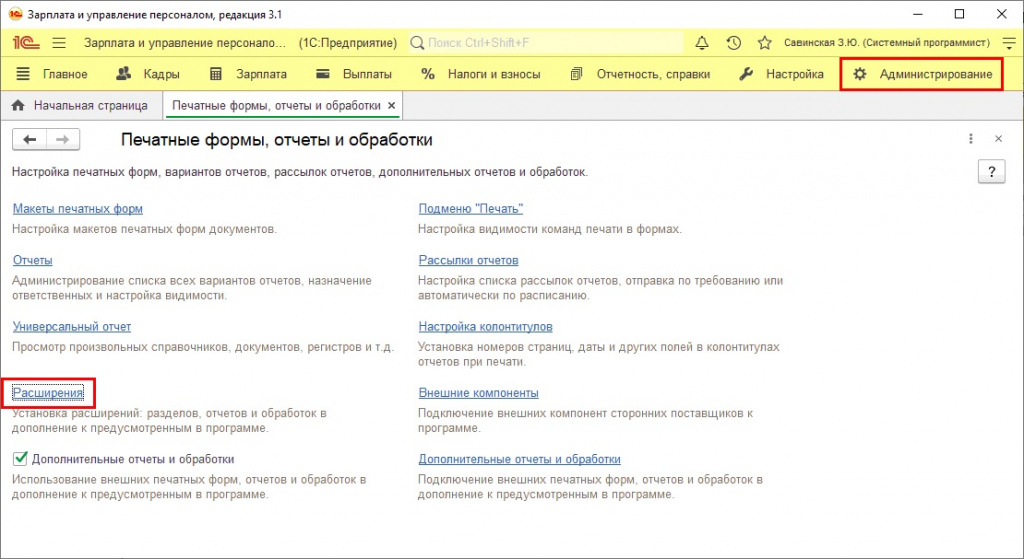
После перехода, если ранее уже была установлена версия прошлого расширения, то нажимаем кнопку “Обновить из файла”.
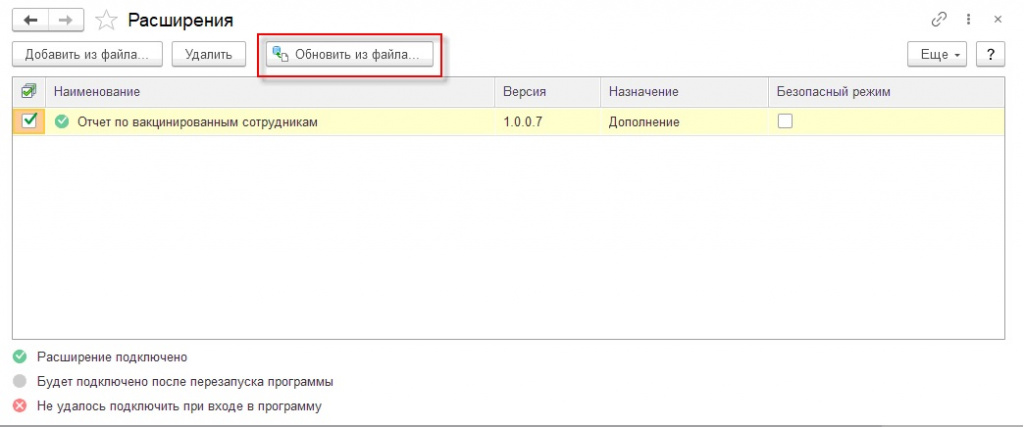
Если предыдущая версия не была установлена, следует “Добавить из файла” соответствующее расширение и убрать галочку в пункте “Безопасный режим”.
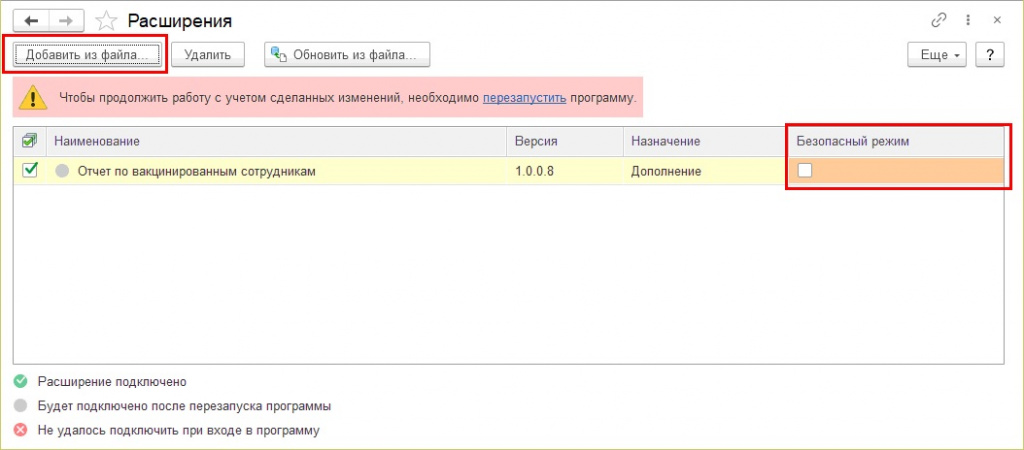
После поисковых и установочных манипуляций перезагружаем программу.
Переходим в раздел “Главное” и в подразделе “Сервис” видим обновленное расширение — “Сведения о вакцинированных работниках”.
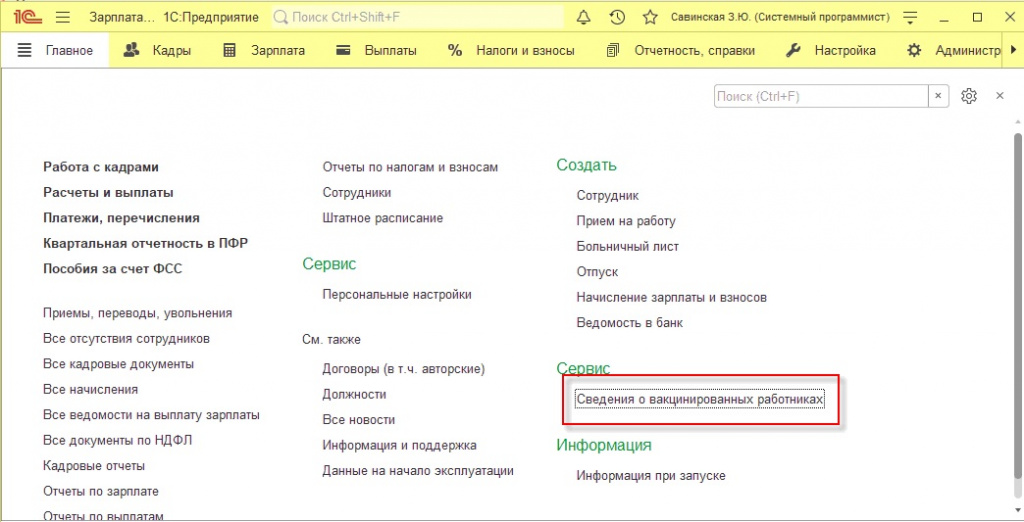
После установки переходите к инструкции ниже по дальнейшему использованию сервиса.
Как установить сервис в облаке 1С:Фреш
Важное примечание: если у вас ранее было установлено расширение “Москва, отчет по указу 97-М”, то для актуализации данных его необходимо удалить. После чего установите обновленную версию “Отчет по вакцинированным сотрудникам” через “Магазин расширений”. Это бесплатно.
После установки расширения перезапустите приложение.
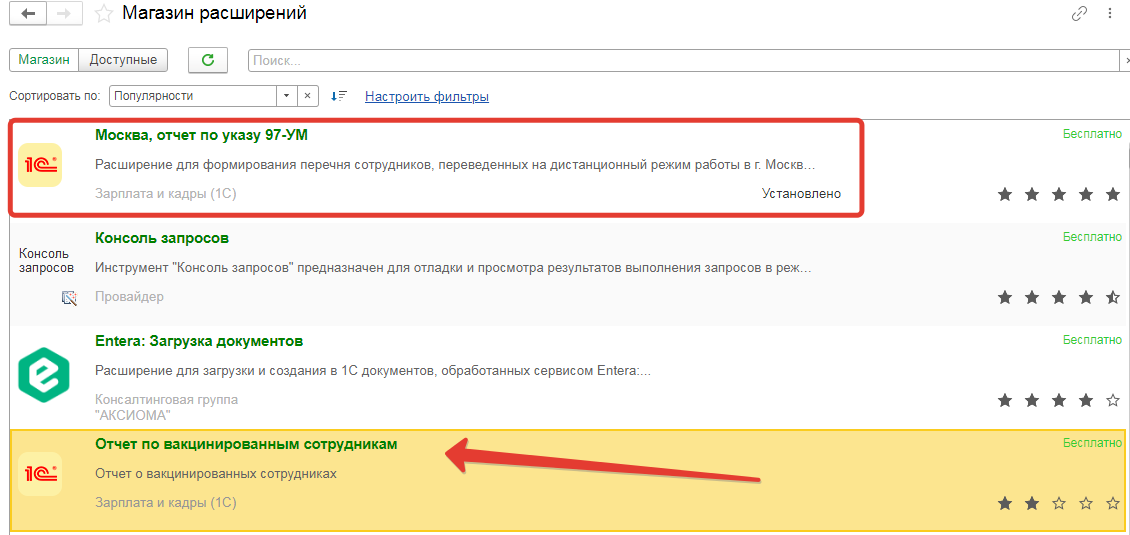
Благодаря расширению “Отчет по вакцинированным сотрудникам” вы можете сформировать отчет по персоналу, работающему как в Москве, так и в области.

После перезагрузки перейдите в пункт меню “Главное” и выберите в открывшемся списке сервис “Сведения о вакцинированных работниках”.
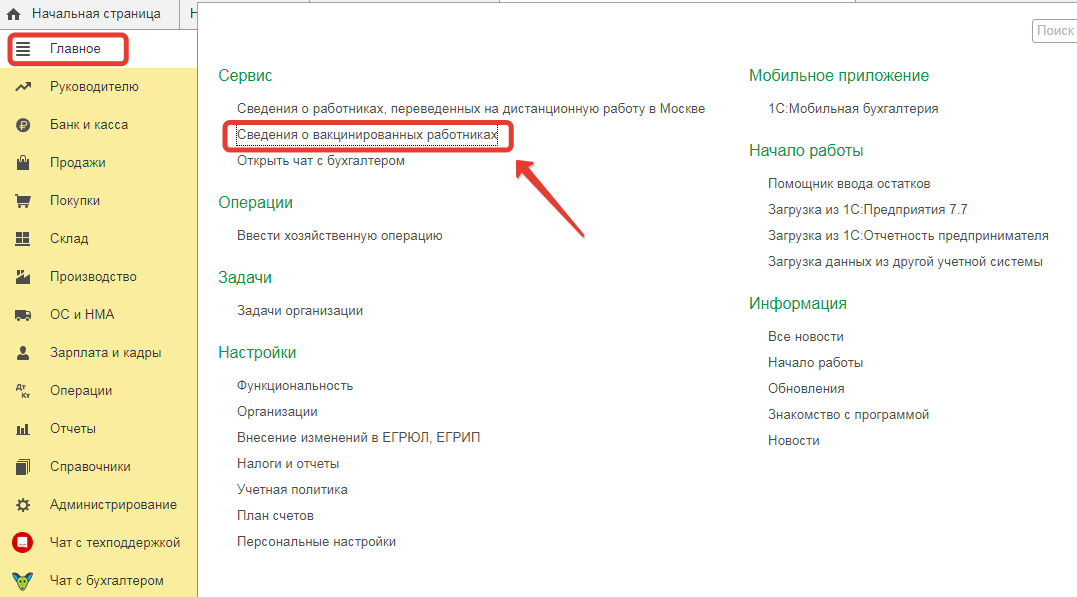
Ниже следует подробная инструкция по дальнейшим действиям по созданию отчетности.
Как сформировать отчет
При заполнении отчета сначала необходимо выбрать регион.
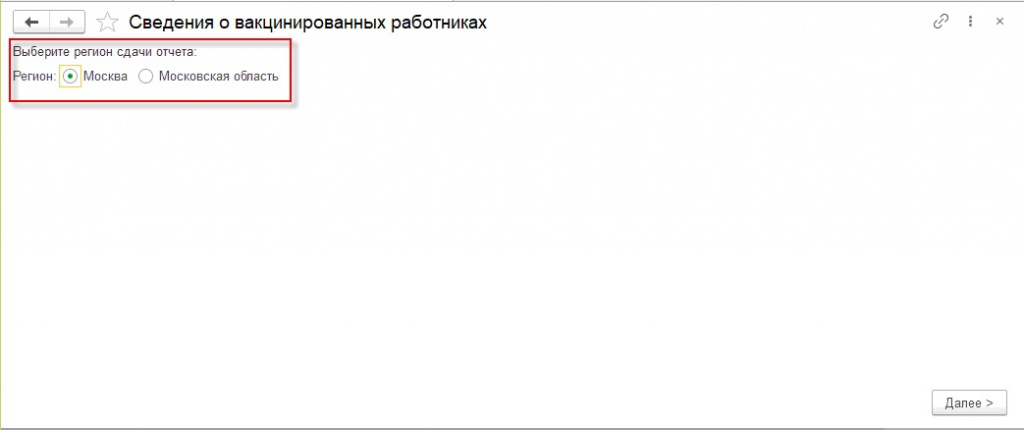
После этого выбираем наименование компании и переходим к списку сотрудников. Если поставить галочку в пункте “Считать общее количество сотрудников только по региону сдачи”, то, соответственно, будут считаться только сотрудники по данному обособленному подразделению.
Для справки: КПП по Москве начинается с цифр 77, по Московской области — с 50.
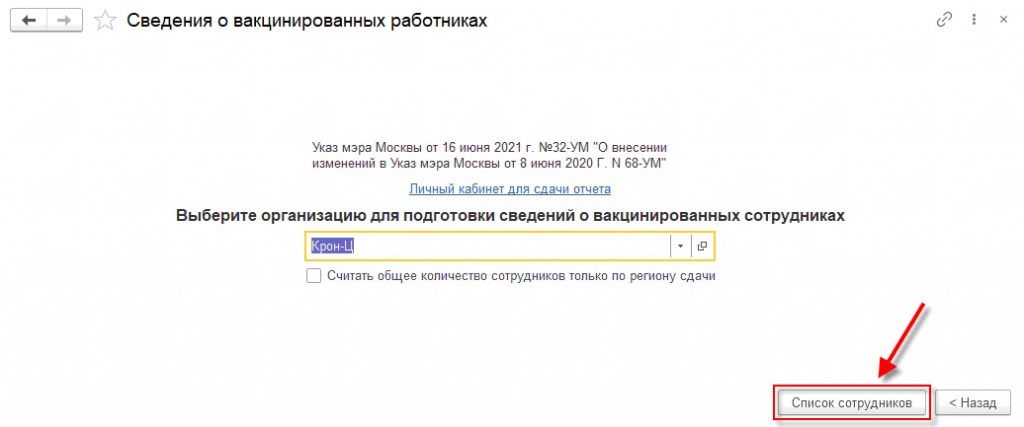
Чтобы добавить сотрудников в перечень для отчета, выберите их поименно, или по подразделениям, или сразу всех. Вы также можете воспользоваться фильтрами для внесения работников в подотчетный список.
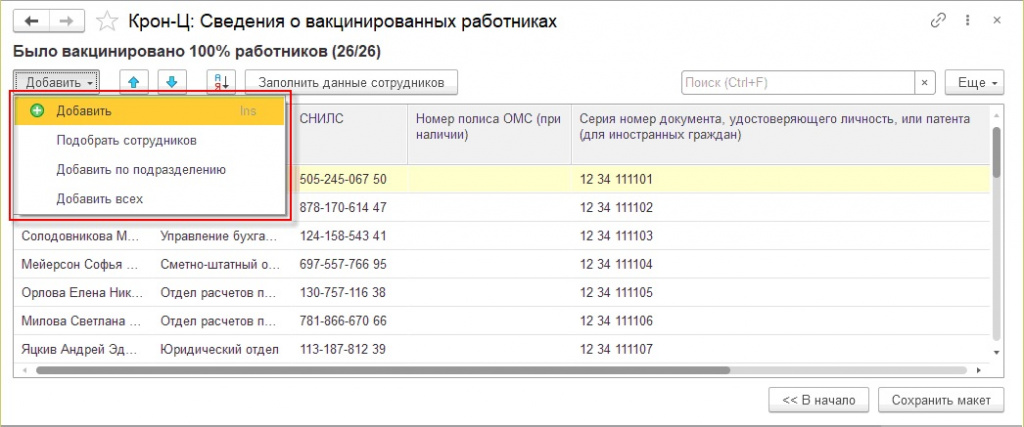
Если каких-то сведений не хватает (например, номера телефона), вы можете их загрузить из Excel-таблицы, нажав кнопку “Заполнить данные сотрудников”.
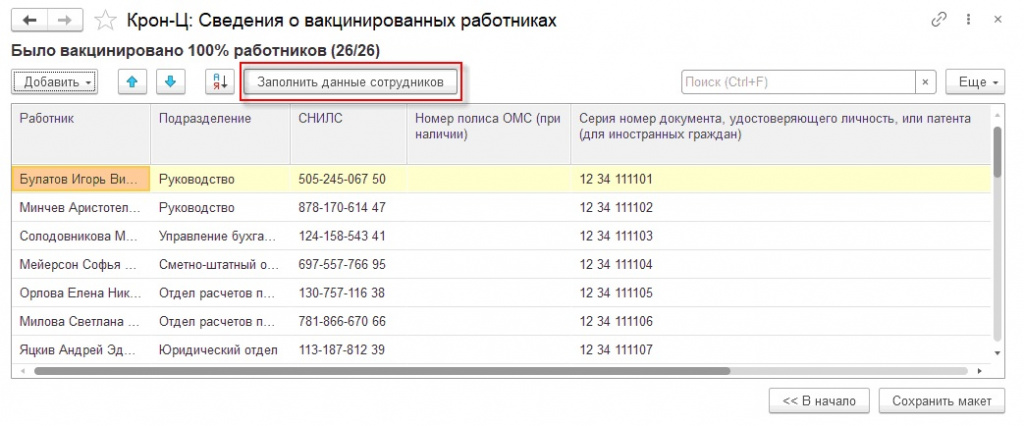
Для сопоставления и подстановки в качестве идентификатора используется СНИЛС, поэтому крайне важно, чтобы он был внесен в таблице точно таким же образом, как в программе. После загрузки данные по сотрудникам дополнятся автоматически и будут доступны для последующих действий.
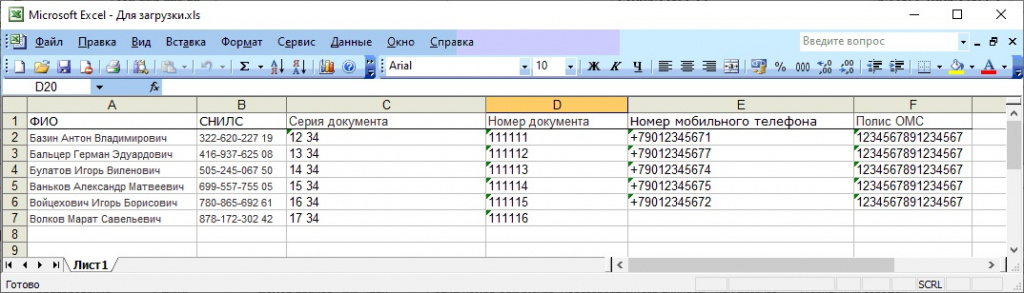
После загрузки данных обязательно нажмите “Сохранить макет”.
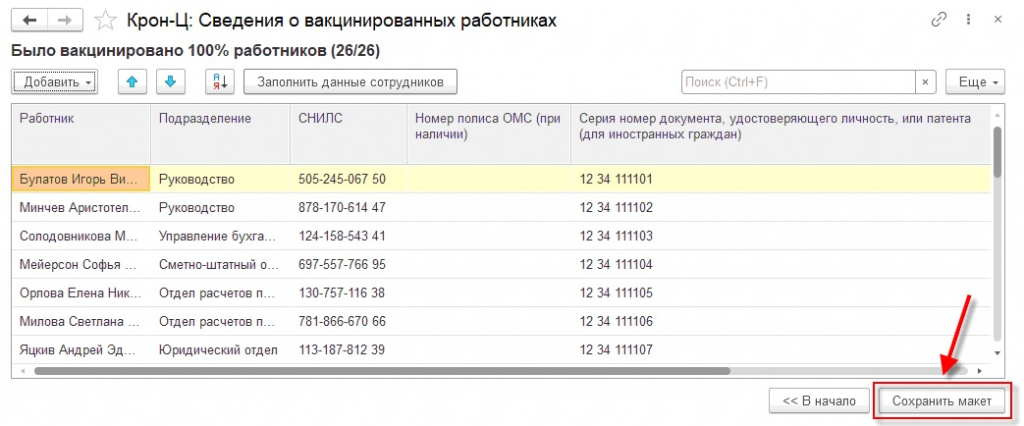
Файл с данными выгружается в Excel-таблицу или открывается в форме, откуда его легко скопировать в любой имеющийся редактор (например, OpenDocument и пр.).
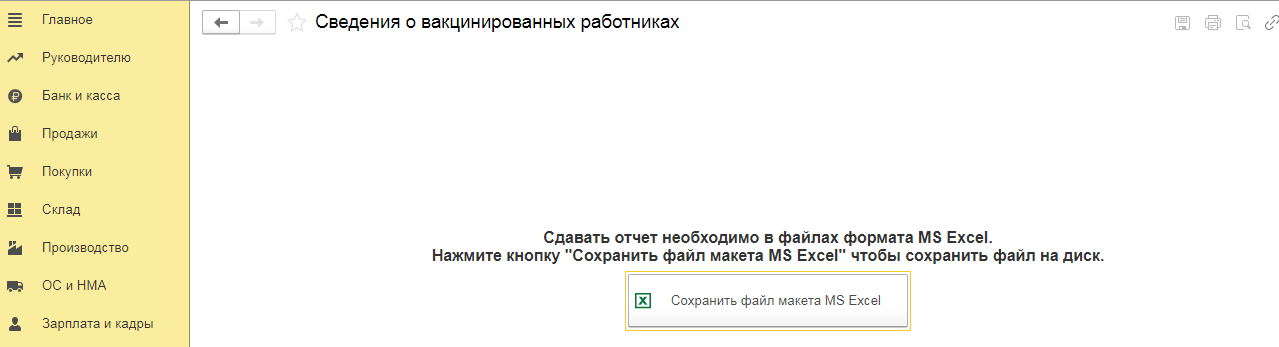
При выгрузке в MS Excel вы получаете таблицу с двумя листами данных.
На первом листе будут указаны данные о юрлице / ИП.
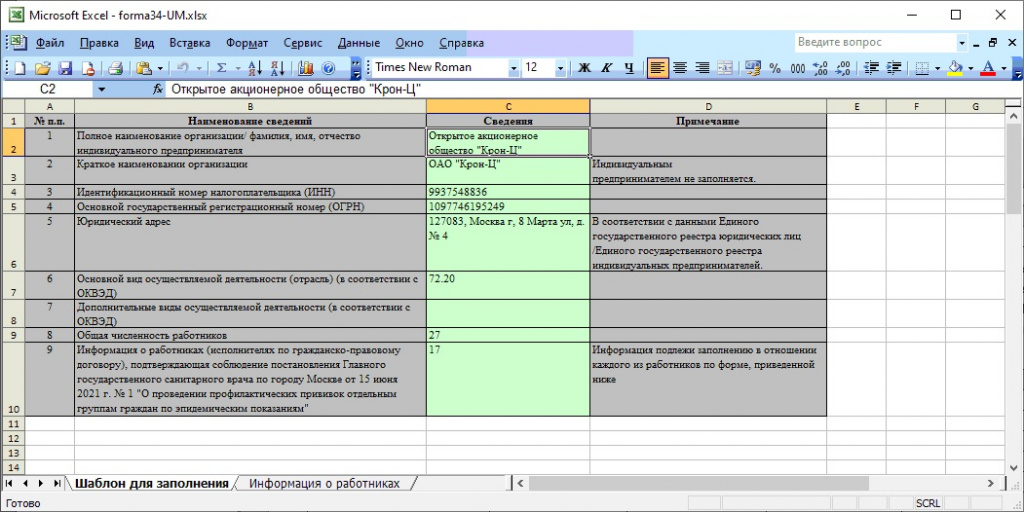
На втором листе будут выведены сведения о сотрудниках.
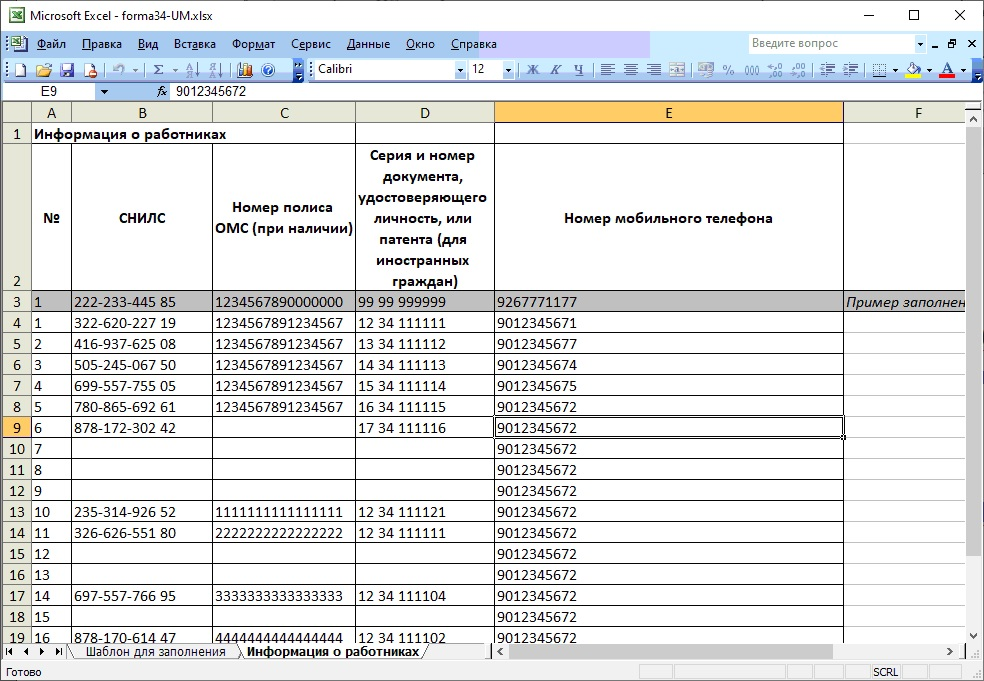
Если перечень не выгрузился таблицей, а открылся в отдельной форме, то для заполнения отчета можно скопировать по компании из второго столбца, а внести дополнительные данные по персоналу можно, нажав кнопку внизу “Сведения о сотрудниках”.
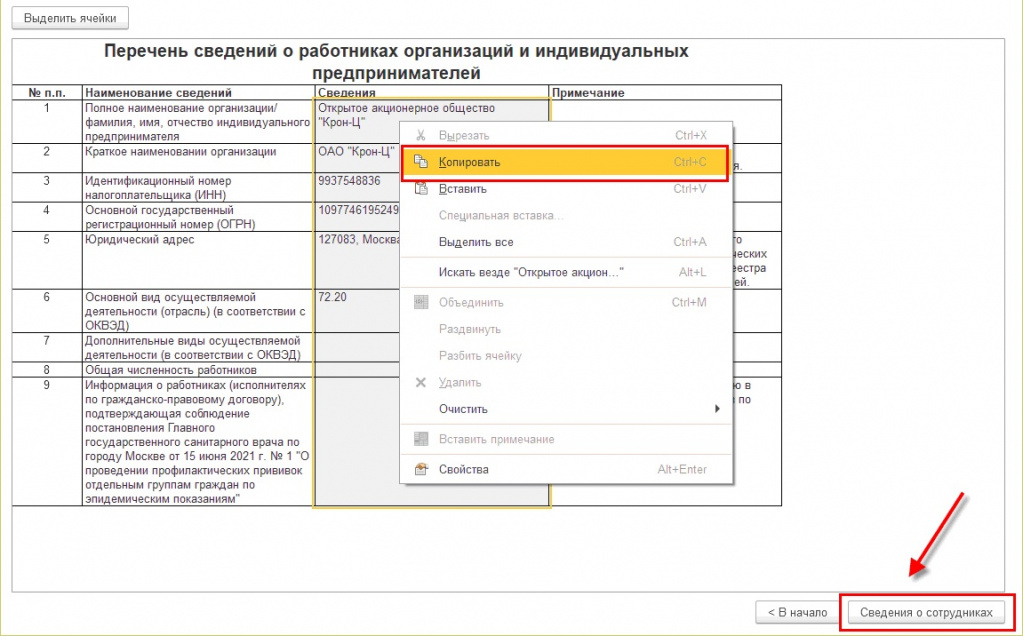
Скопируйте и вставьте данные из формы во второй лист. При повторном открытии программы данные обновляются, благодаря чему у вас не будет заминок с уволенными сотрудниками.
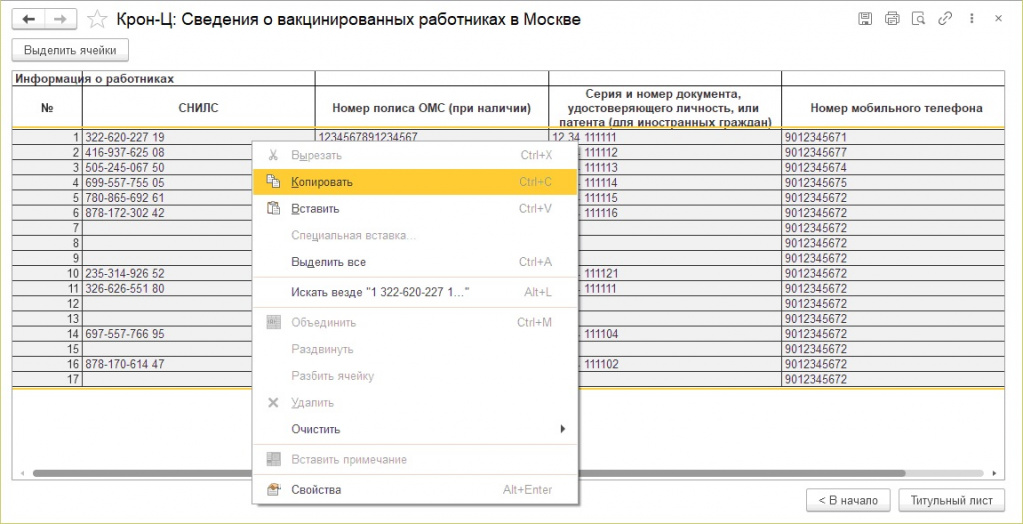
Читайте также
Получи демо-доступ прямо сейчас
Оставить заявку